Photoshop教程:打造一道地獄黑暗之門
時間:2024-02-06 21:00作者:下載吧人氣:29
 作者:河馬在這個Photoshop教程中,我將為大家介紹如何在Photoshop制作一個通向地獄的暗黑之門的方法。過程十分簡單,希望大家喜歡。
作者:河馬在這個Photoshop教程中,我將為大家介紹如何在Photoshop制作一個通向地獄的暗黑之門的方法。過程十分簡單,希望大家喜歡。最終效果圖
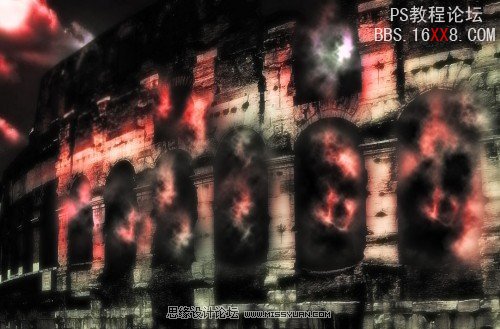
原圖素材

1、在photoshop中打開 素材圖片,然后選擇“圖像—調(diào)整—曲線”參照下圖所示設置。
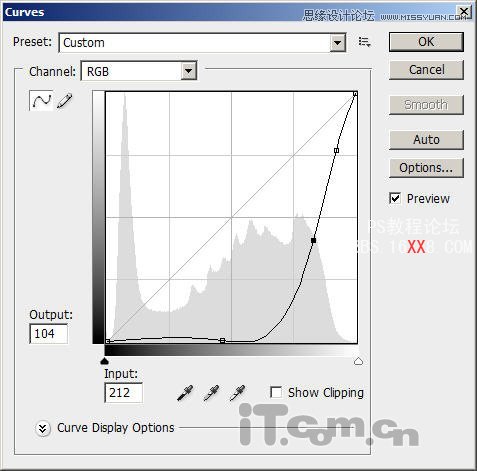
2、按下Ctrl+J復制背景圖層,再選擇“圖像—調(diào)整—黑白”調(diào)整顏色,如圖所示。
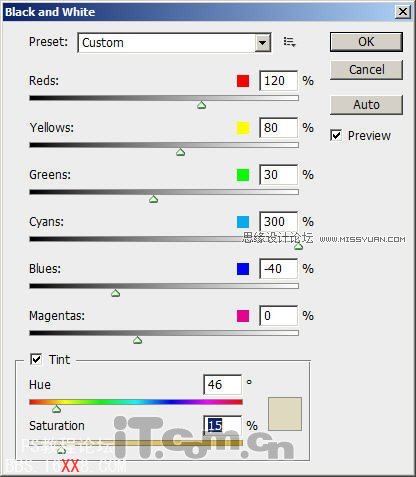
3、設置應用了黑白效果的圖層的混合模式為“飽和度”,效果如圖所示。

4、選擇背景圖層,再按下Ctrl+J復制一層然后選擇“圖像—調(diào)整—黑白”,參考下圖所示設置。
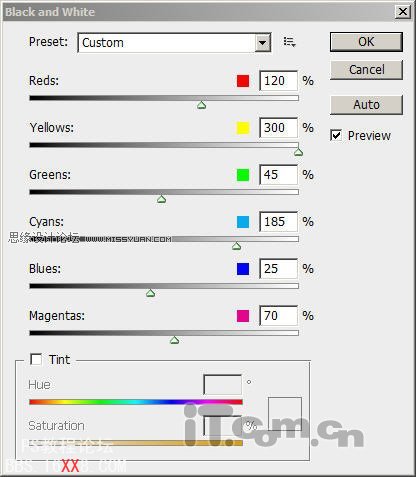
5、選擇“濾鏡—模糊—高斯模糊”,設置半徑為6.5px,如圖所示。
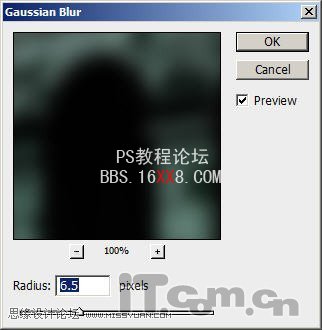
6、設置圖層的混合模式為濾色,不透明度70%左右,然后打開曲線對話框進行調(diào)整,如圖所示。
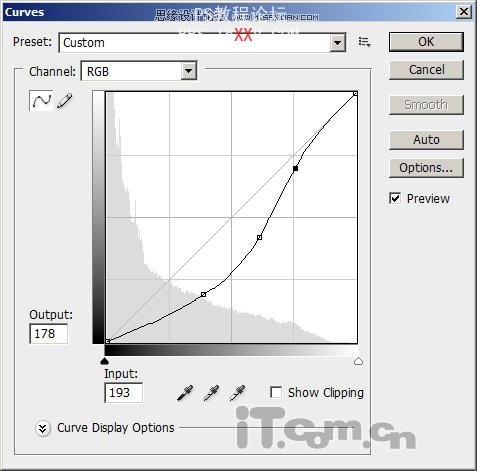
目前為止效果如圖所示。

7、接下我們開始制作一些地獄火焰效果。創(chuàng)建一個新圖層移動到圖層面板的最頂部,使用羽化為15~20px的套索工具在圖中每個拱門分另創(chuàng)建選區(qū),然后選擇“濾鏡—渲染—云彩”,如圖所示。

8、按下Ctrl+L鍵打開色階調(diào)整窗口,參考下圖所示設置。

9、按下Ctrl+M打開曲線調(diào)整窗口,應用下圖所示設置。

10、大家還可以使用仿制圖章工具在其它的空位中涂抹更多的云彩效果。

11、選擇畫筆工具在屬性欄中設置模式為“顏色減淡”,不透明度為47%,,流量為40%,然后涂抹云彩,如圖所示。


12、最后我們只要使用photoshop中的調(diào)色工具對云彩的顏色進行細節(jié)的調(diào)整,那么這個暗黑的魔法門就制作完畢了。
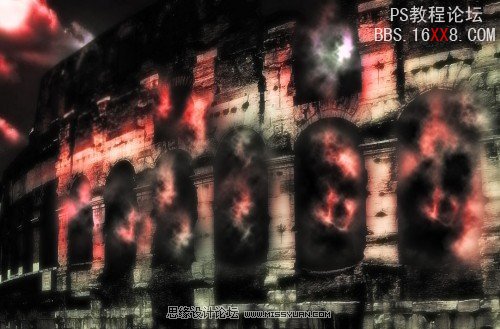




網(wǎng)友評論